惠普笔记本电脑无法连接到WiFi的常见问题及解决办法(探究笔记本无法连接WiFi的原因和解决方案)
- 数码常识
- 2024-07-15
- 322
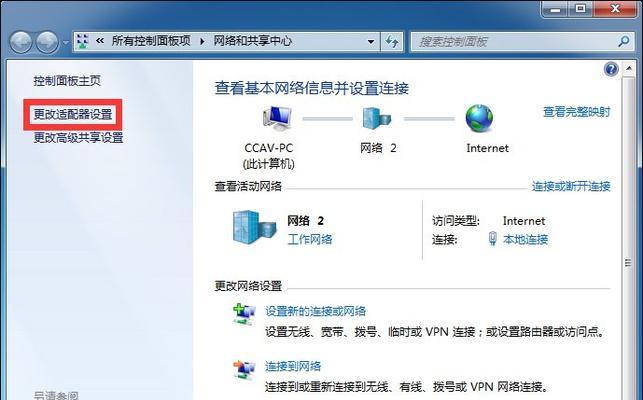
在当今数字化时代,WiFi已经成为人们生活和工作中必不可少的一部分。然而,有时我们会遇到笔记本电脑无法连接到WiFi的问题,这给我们的工作和学习带来了很大的困扰。本文将...
在当今数字化时代,WiFi已经成为人们生活和工作中必不可少的一部分。然而,有时我们会遇到笔记本电脑无法连接到WiFi的问题,这给我们的工作和学习带来了很大的困扰。本文将就惠普笔记本电脑无法连接WiFi的常见问题进行探究,并给出相应的解决办法。
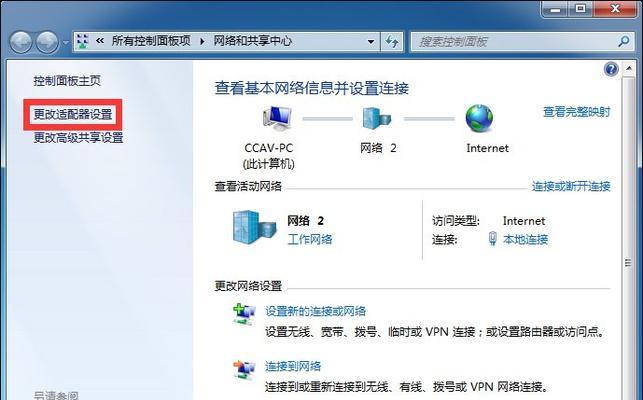
一、笔记本电脑没有打开WiFi功能
通过检查电脑右下角的任务栏,可以看到有一个Wi-Fi图标,如果没有出现该图标,说明你的电脑没有打开WiFi功能。解决办法:按下F12键或Fn+F12组合键,打开无线网络。
二、WiFi密码输入错误
当你连不上WiFi时,要确保输入的密码是正确的。解决办法:重新输入密码,并确保大小写正确。
三、路由器故障
有时候路由器出现问题会导致笔记本无法连接WiFi。解决办法:重启路由器,等待几分钟后再次尝试连接。
四、信号强度不足
如果笔记本电脑离路由器太远,或者有大型物体阻挡,可能会导致信号强度不足,无法连接到WiFi。解决办法:尽量靠近路由器,确保信号强度足够稳定。
五、无线适配器驱动问题
无线适配器驱动问题也可能导致无法连接WiFi。解决办法:打开设备管理器,找到无线适配器驱动,更新驱动程序或重新安装适配器。
六、IP地址冲突
当多个设备在同一网络上使用相同的IP地址时,会导致无法连接WiFi。解决办法:更改笔记本电脑的IP地址,确保与其他设备不冲突。
七、频率设置错误
如果你的WiFi路由器支持双频段(2.4GHz和5GHz),而笔记本电脑只支持其中一种频率,那么连接会出现问题。解决办法:在路由器设置中,选择与笔记本电脑匹配的频率。
八、防火墙设置问题
有时候防火墙会阻止笔记本电脑连接WiFi。解决办法:关闭防火墙,或者将WiFi添加到防火墙的例外列表中。
九、系统软件冲突
某些系统软件可能会导致无法连接WiFi的问题。解决办法:卸载或更新可能导致冲突的软件。
十、网络设置错误
如果你的笔记本电脑的网络设置出现错误,也会导致无法连接WiFi。解决办法:重置网络设置,然后再次连接WiFi。
十一、更新操作系统
操作系统的更新可能会修复一些网络连接问题。解决办法:确保你的笔记本电脑安装了最新的操作系统更新。
十二、重置网络适配器
重置网络适配器可以清除一些网络连接问题。解决办法:打开命令提示符,输入"netshwinsockreset"命令,然后重新启动电脑。
十三、检查病毒和恶意软件
有些病毒和恶意软件可能会影响无线连接。解决办法:运行杀毒软件进行全面扫描,确保电脑没有受到病毒和恶意软件的感染。
十四、联系网络服务提供商
如果经过上述方法仍然无法连接WiFi,可能是由于网络服务提供商的问题。解决办法:联系网络服务提供商,寻求进一步的帮助和支持。
十五、联系技术支持
如果以上方法都无法解决问题,建议联系惠普的技术支持团队,获取专业的帮助和指导。
通过本文的介绍,我们了解了惠普笔记本电脑无法连接到WiFi的常见问题及解决办法。无论是WiFi密码错误、路由器故障还是信号强度不足等问题,我们都可以通过一些简单的操作来解决。如果问题依然存在,不妨尝试更新驱动程序、重置网络适配器或者联系网络服务提供商等进一步解决办法。最重要的是,不要忘记联系惠普的技术支持团队,他们将会给予专业的帮助和支持。
惠普笔记本电脑无法连接WiFi的解决方法
随着无线网络的普及,大家越来越依赖WiFi来进行网络连接。然而,有时候我们可能会遇到惠普笔记本电脑无法连接WiFi的问题,这给我们的生活和工作带来了不便。本文将揭秘造成这一问题的可能原因,并提供解决方案,帮助大家快速解决惠普笔记本电脑连不上WiFi的困扰。
检查WiFi开关是否打开
我们要确保惠普笔记本电脑的WiFi开关已打开。有时候我们会不经意地将其关闭,导致无法连接到WiFi。定位WiFi开关通常位于笔记本电脑的前方、侧面或键盘上方。如果开关处于关闭状态,只需将其切换到打开状态即可。
检查飞行模式是否开启
在某些情况下,我们可能无意中将惠普笔记本电脑设置为飞行模式,这会禁用所有无线功能,包括WiFi。我们可以通过点击任务栏右下角的通知中心图标来检查飞行模式的状态。如果飞行模式已开启,我们只需单击一下该选项,将其关闭即可。
检查WiFi密码是否正确
如果WiFi密码输入错误,惠普笔记本电脑将无法连接到网络。我们需要确保输入的密码是准确的,并且注意区分大小写。我们可以尝试通过连接其他设备来验证WiFi密码是否正确。
重启WiFi路由器
有时候WiFi路由器可能会出现故障或堵塞,导致无法连接。我们可以尝试重启路由器来解决问题。将路由器的电源适配器拔出插座,然后等待几分钟后再重新插入。待路由器完全启动后,我们可以尝试重新连接WiFi。
检查网络设置
在某些情况下,网络设置可能会影响惠普笔记本电脑的WiFi连接。我们可以通过依次点击“开始”菜单,选择“设置”和“网络和Internet”来访问网络设置。在“网络和Internet”选项中,选择“状态”,然后点击“网络和共享中心”。在弹出的窗口中,选择“更改适配器设置”。确保WiFi适配器已启用,并且没有其他设置问题。
更新无线网卡驱动程序
有时候,惠普笔记本电脑无法连接WiFi是因为无线网卡驱动程序过时或损坏。我们可以通过访问惠普官方网站或使用驱动程序更新软件来获取最新的无线网卡驱动程序。安装最新的驱动程序可能会解决与WiFi连接相关的问题。
清除DNS缓存
DNS缓存可能会影响惠普笔记本电脑的WiFi连接。我们可以通过打开命令提示符窗口,输入“ipconfig/flushdns”命令并按下回车键来清除DNS缓存。清除完成后,我们可以尝试重新连接WiFi。
禁用安全软件防火墙
某些安全软件的防火墙可能会阻止惠普笔记本电脑与WiFi路由器的通信。我们可以尝试禁用安全软件的防火墙功能,然后再次尝试连接WiFi。如果成功连接,我们可以考虑调整安全软件的设置,允许WiFi连接。
检查无线网卡硬件问题
在极少数情况下,惠普笔记本电脑无法连接WiFi是由于无线网卡硬件故障所致。我们可以通过使用其他设备进行WiFi连接测试,或者将笔记本电脑连接到其他WiFi网络来排除硬件问题。
重置网络设置
如果前面的解决方法都没有奏效,我们可以尝试重置惠普笔记本电脑的网络设置。我们可以打开“设置”菜单,选择“网络和Internet”,然后点击“状态”。在“状态”选项中,选择“网络重置”,并按照提示重置网络设置。
联系网络服务提供商
如果以上方法都无法解决问题,那么可能是WiFi路由器或网络服务提供商出现了故障。我们可以联系网络服务提供商,并描述我们遇到的问题,寻求他们的帮助与支持。
检查操作系统更新
有时候,操作系统的更新可能会解决惠普笔记本电脑无法连接WiFi的问题。我们可以点击“开始”菜单,选择“设置”和“更新和安全”。在“Windows更新”选项中,点击“检查更新”并安装任何可用的更新。
尝试使用有线连接
如果无法解决WiFi连接问题,我们可以尝试通过有线连接来取代WiFi。使用以太网线将惠普笔记本电脑连接到路由器,可以确保我们仍然能够正常上网。
查找专业技术支持
如果经过多次尝试仍然无法解决WiFi连接问题,我们可能需要寻求专业技术支持。我们可以联系惠普的客户服务部门或当地的电脑维修中心,寻求他们的帮助。
惠普笔记本电脑无法连接WiFi可能是由于多种原因引起的,包括WiFi开关未打开、飞行模式开启、密码错误、网络设置问题、无线网卡驱动程序过时等。通过检查和调整这些因素,我们可以尝试解决这一问题。如果所有方法都失败,那么可能需要寻求专业技术支持。无论如何,通过本文所提供的解决方案,我们有望解决惠普笔记本电脑连不上WiFi的困扰,重新享受无线网络的便利。
本文链接:https://www.yuebingli.com/article-444-1.html

